Trong khi xem qua Trình quản lý tác vụ để tìm các quy trình không cần thiết, bạn có thể nhận thấy một tác vụ có tên TrustedInstaller.exe. Nó thường có thể cho thấy mức sử dụng CPU cao, đôi khi làm chậm máy tính của bạn.
Bạn cũng có thể gặp phải thông báo lỗi khi cố gắng xóa một số tệp hệ thống, quy quyền sở hữu các tệp đó cho một người dùng được gọi là TrustedInstaller. Vậy TrustedInstaller này là gì? Nó có phải là một chương trình độc hại không? Bạn có nên thử xóa nó không?
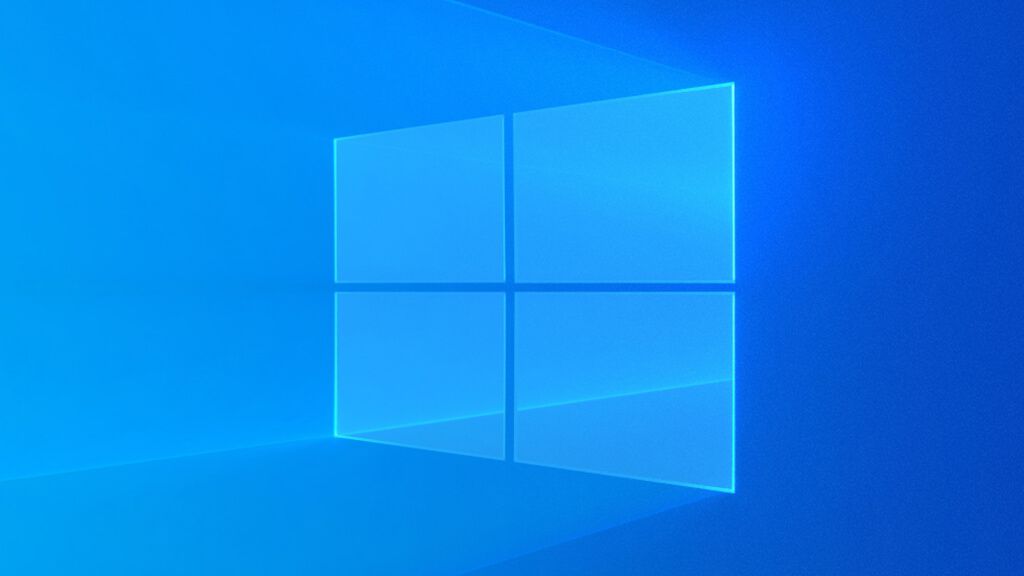
TrustedInstaller là gì?
TrustedInstaller là một tiện ích hệ thống Windows. Nó hoạt động như một người dùng ẩn, với đặc quyền duy nhất để cài đặt và quản lý các bản cập nhật Windows.
Là một tập con của Trình cài đặt mô-đun Windows, nó thường được sử dụng để thêm hoặc sửa đổi các thành phần Windows trong bối cảnh. Điều này đôi khi có thể khiến việc sử dụng CPU tăng đột biến. Tuy nhiên, bạn không nên lo lắng vì hệ thống của bạn sẽ trở lại bình thường sau khi các bản cập nhật Windows được cài đặt.
Lý do TrustedInstaller được hiển thị khi người dùng “sở hữu” nhiều tệp hệ thống là để ngăn chặn việc giả mạo chúng. Hầu hết các tệp được bảo vệ như vậy đều thuộc về các chức năng quan trọng của hệ thống và việc xóa chúng có thể gây mất ổn định cho máy tính của bạn.
Có nên xóa TrustedInstaller không?
TrustedInstaller.exe không phải là vi-rút hay vi-rút ứng dụng của bên thứ ba, mà là một quy trình thiết yếu của Windows. Sự hiện diện của nó rất quan trọng đối với hoạt động bình thường của hệ điều hành Windows.
Không chỉ TrustedInstaller cần thiết để cài đặt các bản cập nhật Windows mà còn cũng được sử dụng để loại bỏ các bản cập nhật lỗi thời và đảm bảo rằng không có xung đột. Nếu không có nó, bạn có thể kết thúc việc cài đặt các mô-đun không tương thích khiến PC của bạn không thể sử dụng được.

Nếu bạn chỉ muốn xóa thư mục Windows.old, thì bạn không cần để thực hiện bất kỳ thay đổi nào đối với TrustedInstaller hoặc quyền sở hữu tệp. Bạn có thể sử dụng tiện ích Disk Cleanup để dễ dàng loại bỏ nó mà không gặp bất kỳ rủi ro nào.
Cách khắc phục TrustedInstaller
Hiện tại, có hai loại vấn đề bạn có thể gặp phải với TrustedInstaller.
Đầu tiên là bạn có thể không xóa được một số tập tin hệ thống. Hạn chế này là một tính năng và bảo vệ các tệp quan trọng khỏi những thay đổi ngẫu nhiên. Tuy nhiên, nếu bạn biết mình đang làm gì, bạn có thể xóa các tệp do TrustedInstaller sở hữu bằng cách sở hữu chúng. Hãy cảnh báo rằng việc xóa nhầm tệp có thể dễ dàng làm hỏng cài đặt Windows của bạn.
Vấn đề thứ hai mà bạn có thể gặp phải là mức sử dụng CPU cao. Nếu mức tăng đột biến là tạm thời, thì đây không phải là vấn đề. Thông thường, TrustedInstaller.exe chiếm nhiều tài nguyên hệ thống hơn trong khi cài đặt bản cập nhật Windows. Việc sử dụng sẽ trở lại bình thường sau một thời gian.
Trong trường hợp mức sử dụng CPU luôn ở mức cao liên tục, thì bạn có thể đang phải đối mặt với mô-đun TrustedInstaller bị hỏng hoặc thậm chí là vi-rút.
Xác minh Quy trình TrustedInstaller trong Trình quản lý Tác vụ
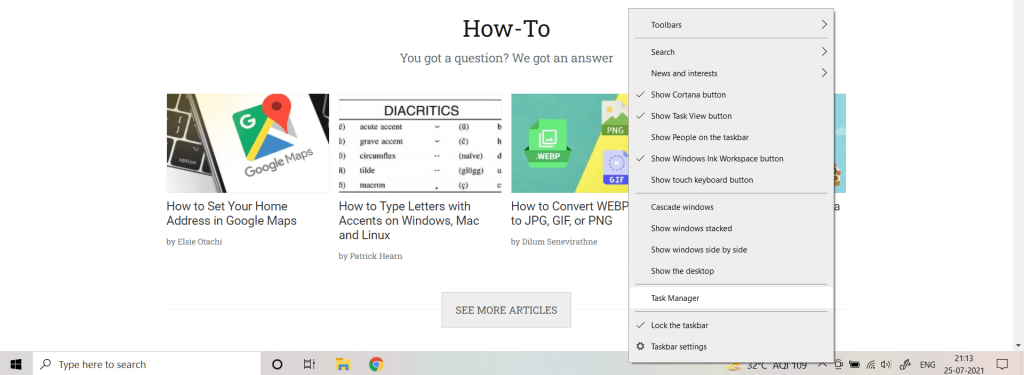
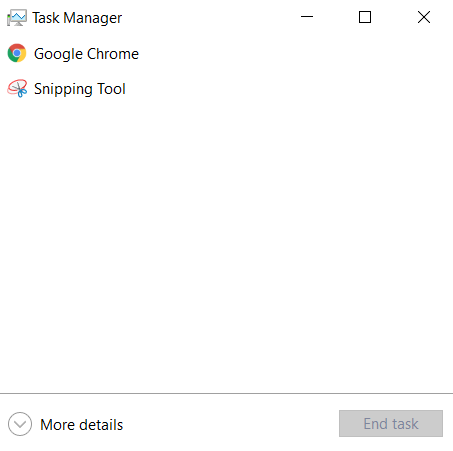
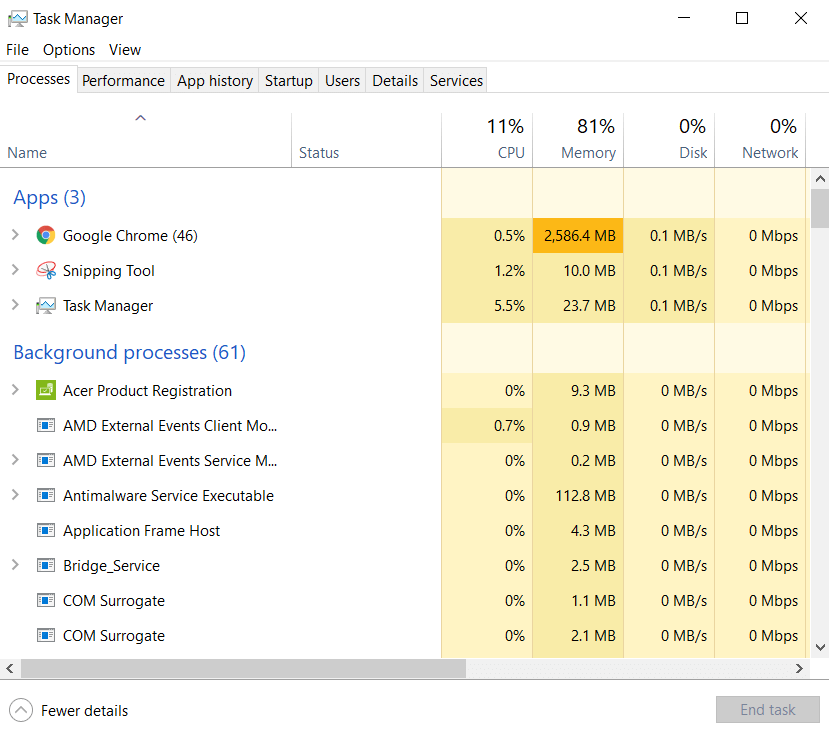
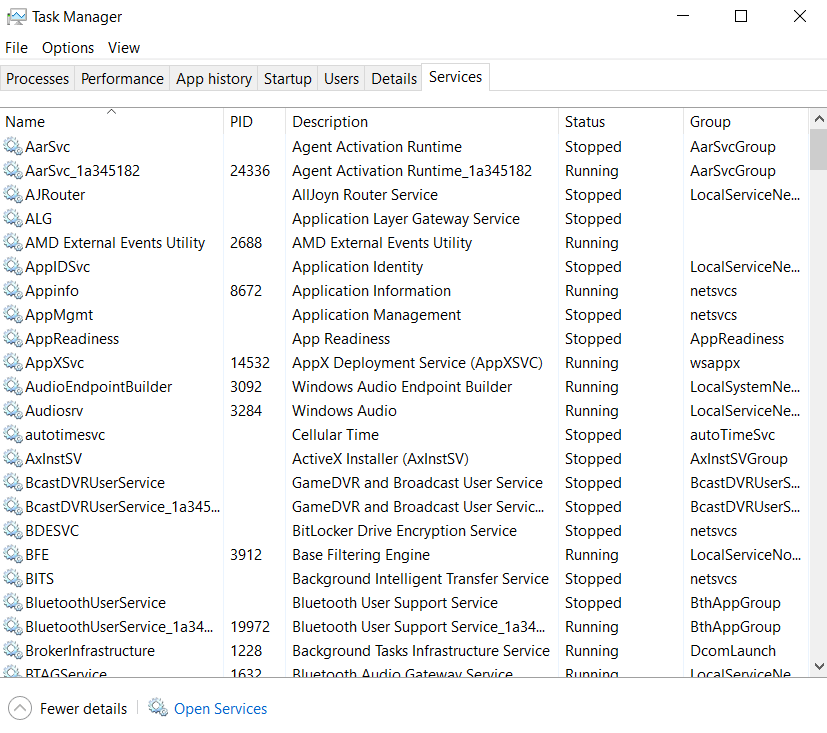
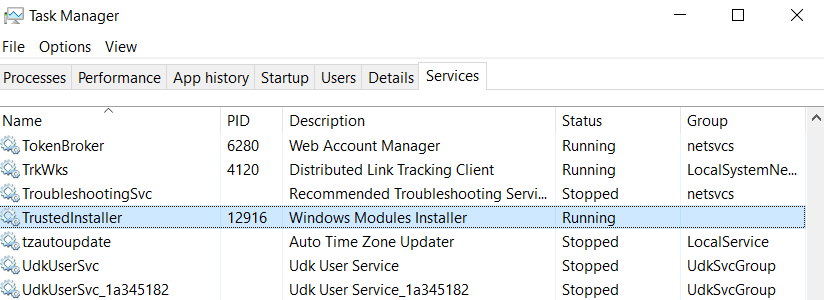
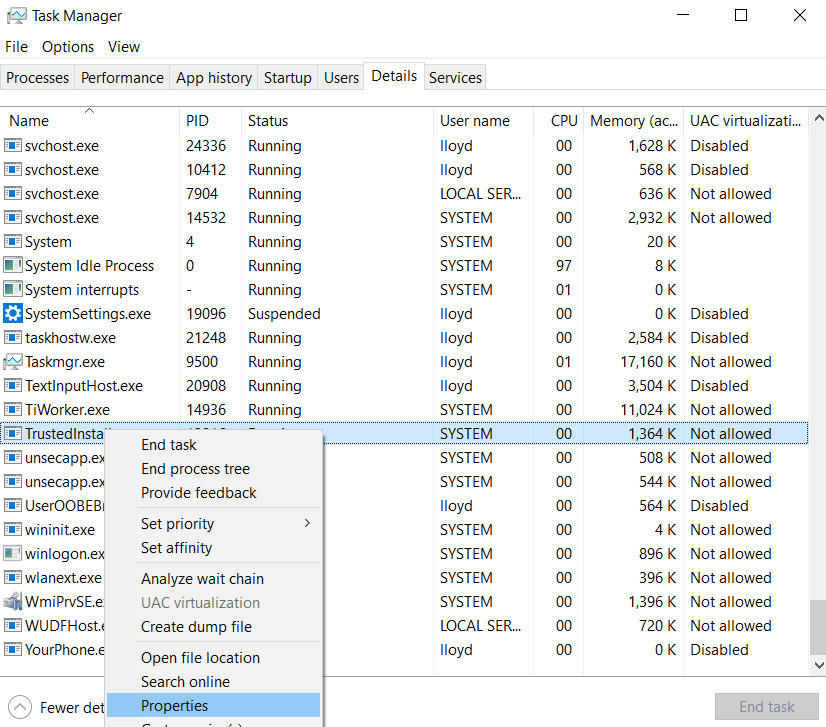
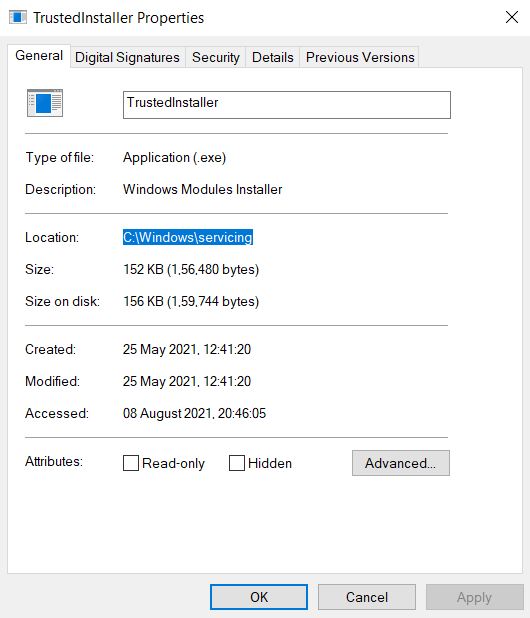
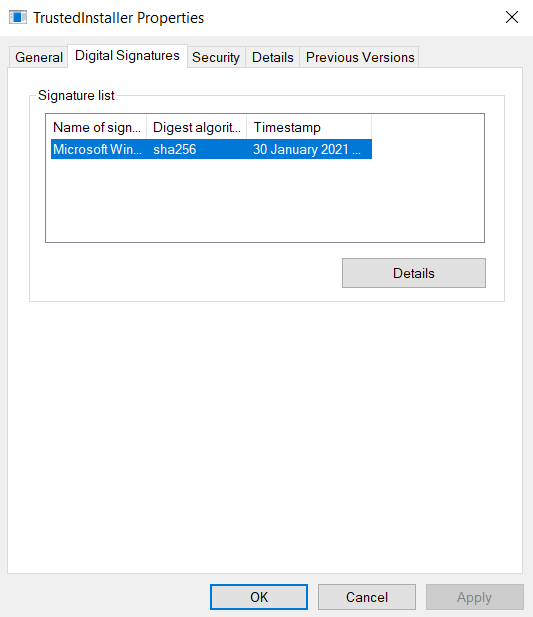
Nếu bạn thấy rằng TrustedInstaller.exe không phải là thỏa thuận thực, thì có thể là một loại virus. Bạn nên quét máy tính của mình bằng phần mềm chống vi-rút để xóa nó.
Repair TrustedInstaller with System File Check
System File Check (SFC) là một tiện ích nhắc lệnh quét cài đặt Windows của bạn để tìm lỗi và sửa chữa nó. Nó là một cách tuyệt vời để sửa bất kỳ thành phần Windows nào bị hỏng, bao gồm cả TrustedInstaller.
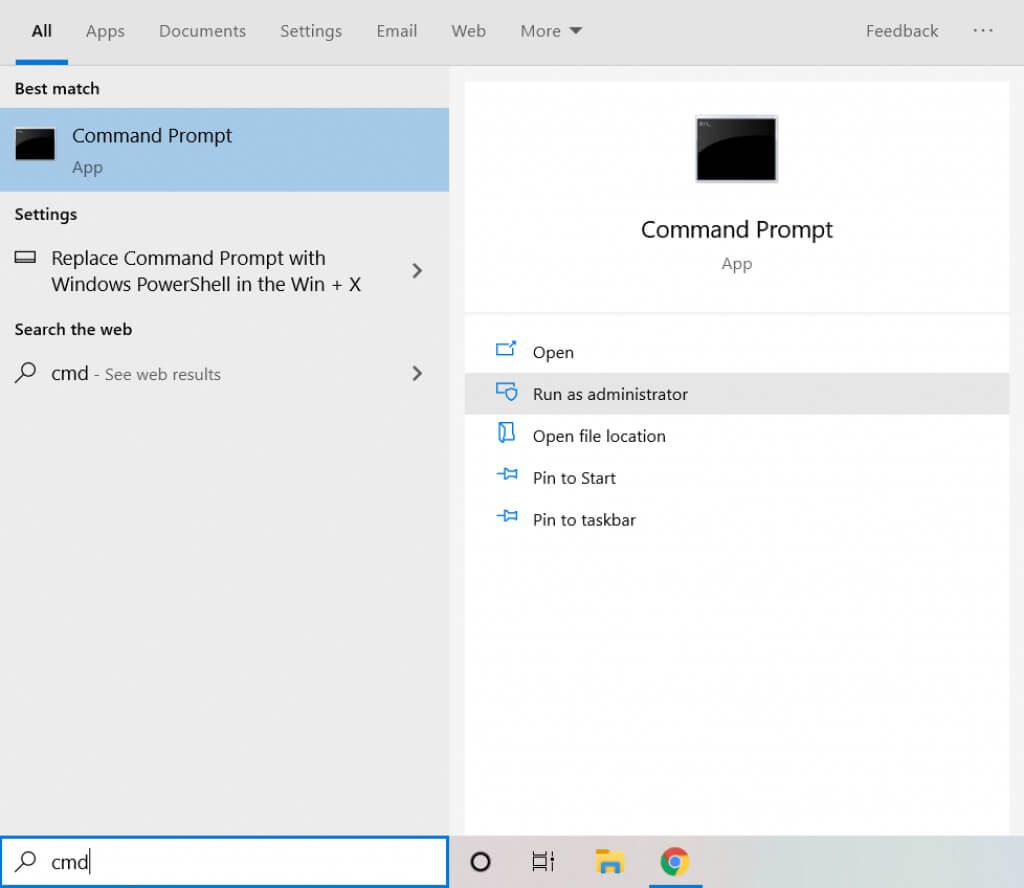
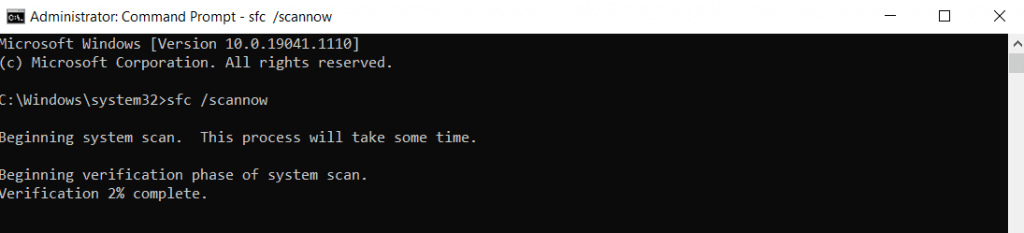
TrustedInstaller có phải là chương trình độc hại không?
Mặc dù việc xóa các ứng dụng không cần thiết luôn là một ý kiến hay, TrustedInstaller là một phần thiết yếu của hệ điều hành Windows. Được giao nhiệm vụ cài đặt các bản cập nhật Windows quan trọng, việc gỡ bỏ nó sẽ ảnh hưởng xấu đến máy tính của bạn.
Nói như vậy, không phải mọi ứng dụng tự gọi là TrustedInstaller đều là có thật. Vi rút đôi khi có thể ẩn dưới tên, vì vậy, bạn nên xác minh xem quá trình này có thực sự bắt nguồn từ một dịch vụ Windows hay không.
Trong trường hợp bạn vẫn gặp sự cố với TrustedInstaller, bạn nên sử dụng tiện ích Kiểm tra Tệp Hệ thống để sửa các tệp Windows của mình. Điều này sẽ thay thế mọi tệp bị hỏng, cho phép TrustedInstaller hoạt động trơn tru trở lại.